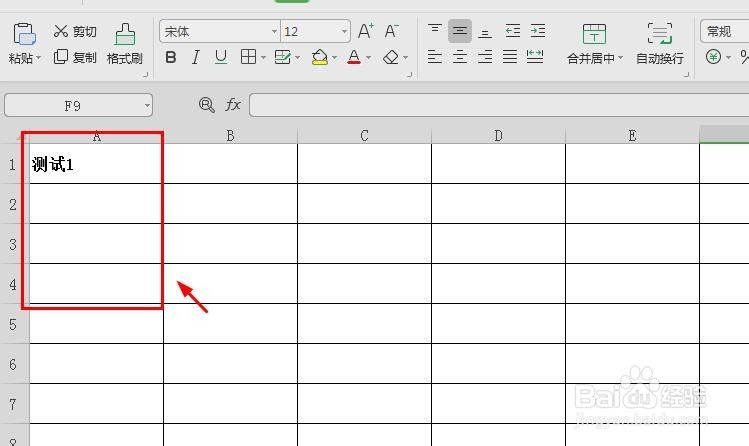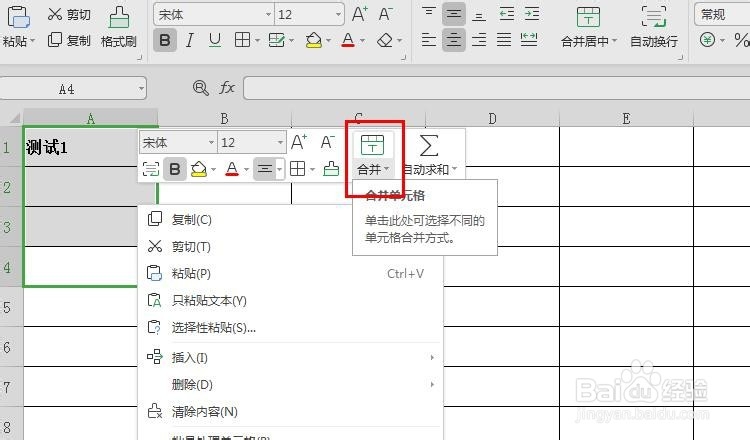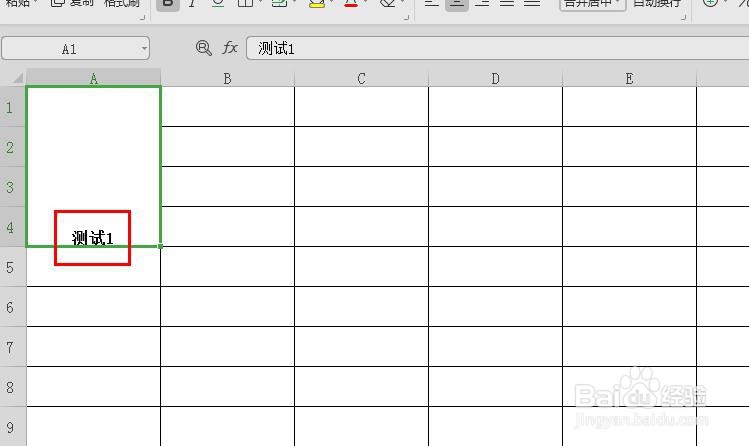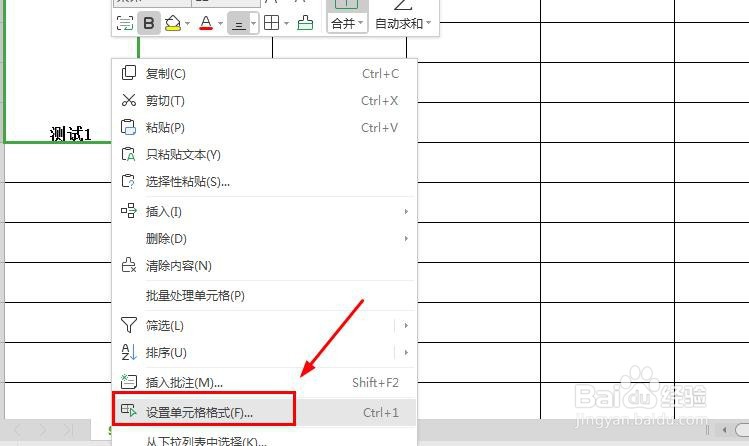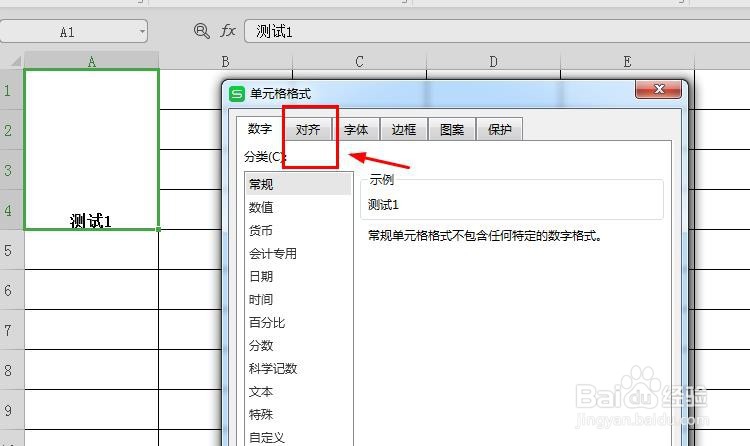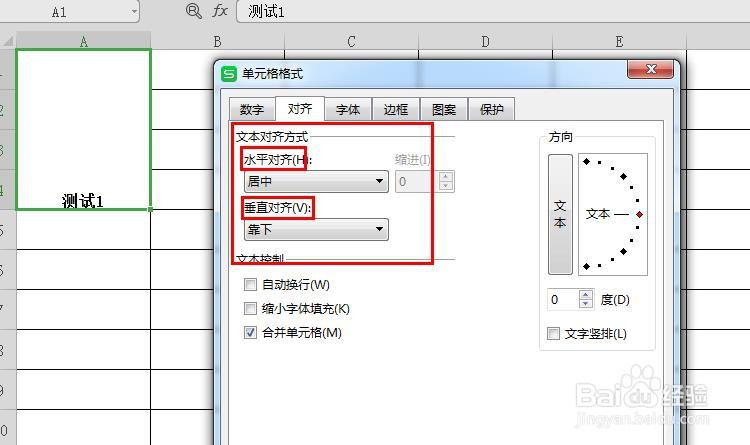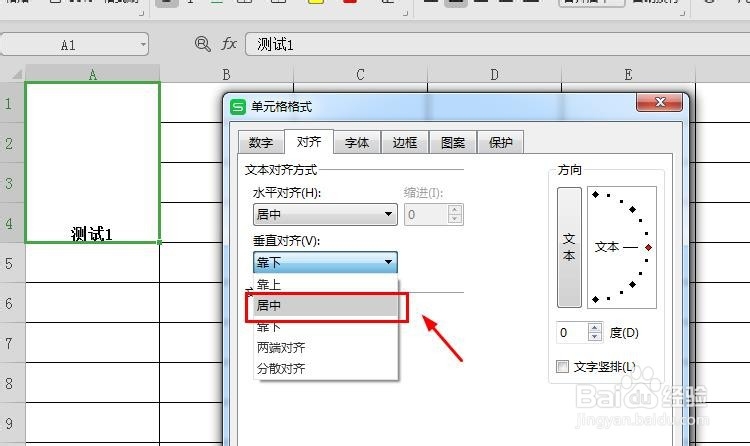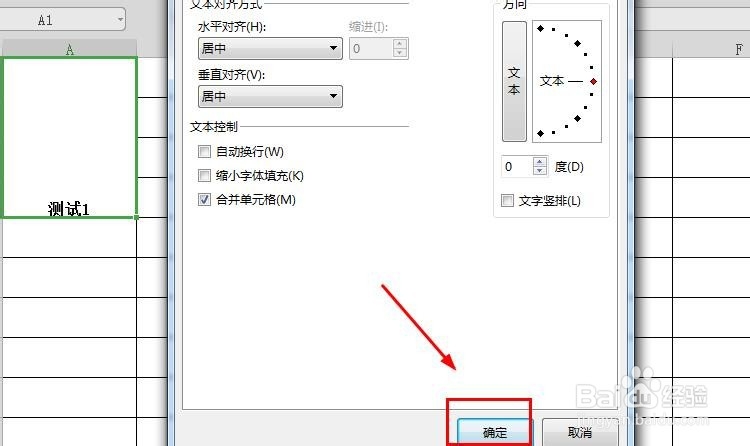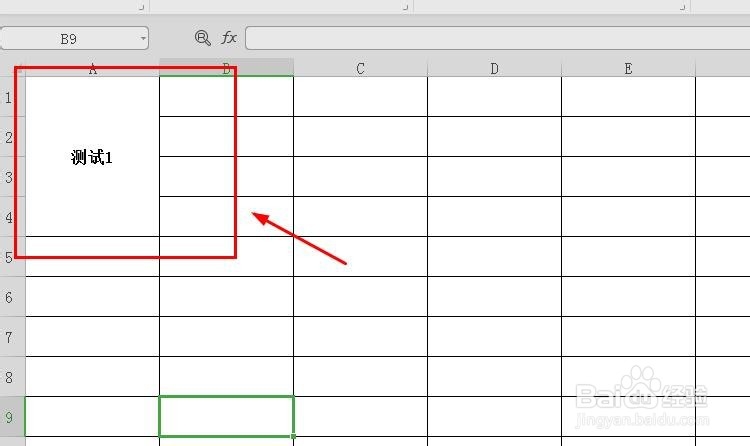excel中合并单元格以后的文字怎么居中
1、打开你的excel文件,这里为了直观显示整个操作过程,从合并单元格开始,可以看到图中要合并4个单元格为一格。
2、选择要合并的单元格,然后右击,在弹出的菜单中选择合并选项,也可以点击工具栏的合并图标。
3、合并之后的单元格成为了一格,但是文字却并不居中,这里的居中分为两大类:水平居中和垂直居中,水平不居中就是偏右或偏左,垂直不居中就是偏上或偏下,大家这几种情况应该都会遇到。
4、接着万能解决办法:右击合并的单元格,在弹出的右键菜单中选择设置单元格格式选项。
5、在弹出的单元格格式设置界面,选择标题栏的对齐选项。
6、在对齐的设置界面,可以看到文本对齐的方式,水平对齐和垂直对齐,这里发现垂直对齐是靠下的选项,并不是居中,发现问题所在,直接修改即可。
7、直接将垂直对齐的选项更改为居中,这里大家保证水平对齐和垂直对齐都是居中选项,就没问题了。
8、设置完成之后,还差一步重要的操作,那就是保存,点击界面右下角的确定即可保存。
9、回到表格的界面,就可以发现文字无论上下还是左右都是居中显示,非常的完美。到此教程就结束了,大家还有不会的就可以去试试了。
声明:本网站引用、摘录或转载内容仅供网站访问者交流或参考,不代表本站立场,如存在版权或非法内容,请联系站长删除,联系邮箱:site.kefu@qq.com。
阅读量:42
阅读量:95
阅读量:21
阅读量:89
阅读量:88